| Знакомство с процессором MOSCONI DSP 6TO8: настройка (часть 3) | 27-07-2020 |
|
ЗАГРУЗКА УПРАВЛЯЮЩЕЙ ПРОГРАММЫ для процессора MOSCONI DSP 6TO8
Загрузка программы управления процессором производится с загрузочного диска из комплекта поставки.
Вероятность того, что программа с диска установится на ваш компьютер, примерно 50 на 50. Если при
установке программы у вас высветилось такое сообщение,
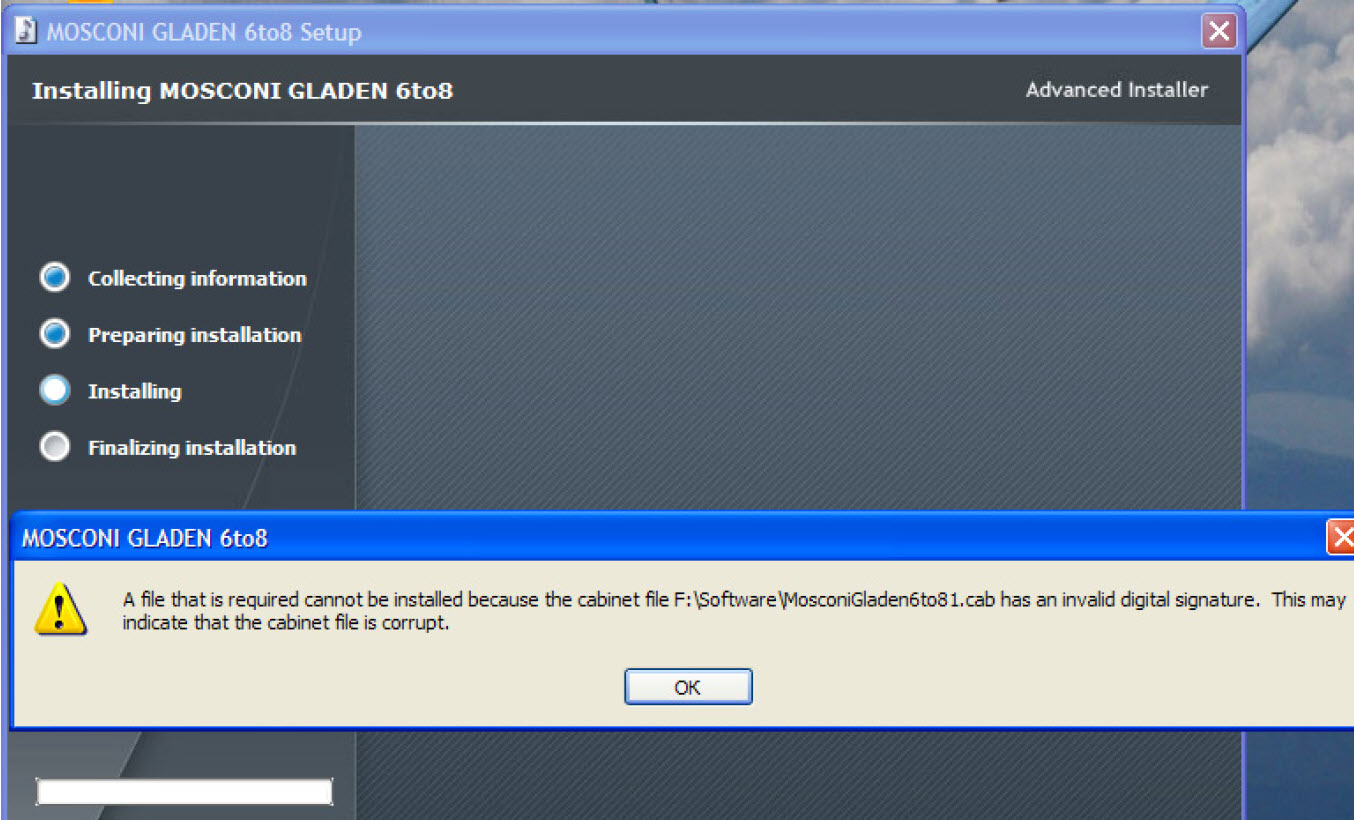
то не мучайте себя и свой ноутбук, вы уже ничего не запустите с диска. Найдите последнюю версию управляющей программы. Не выбрасывайте диск, на нём находится подсказка, где искать эту прошивку:
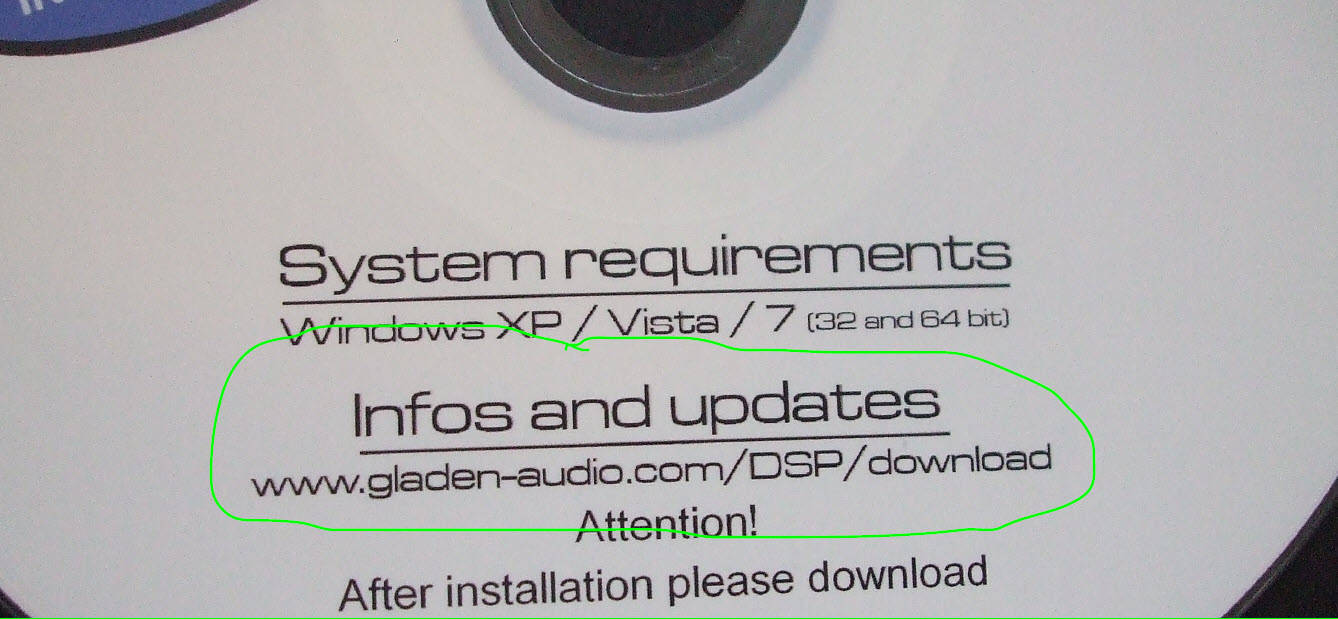
Если программа всё же установилась с диска, производитель всё равно рекомендует переустановить программу, сходив за новой версией по той же ссылке: www.gladen-audio.com/DSP/download
Если вы заблудились на сайте Gladen то ищите следующую страничку:
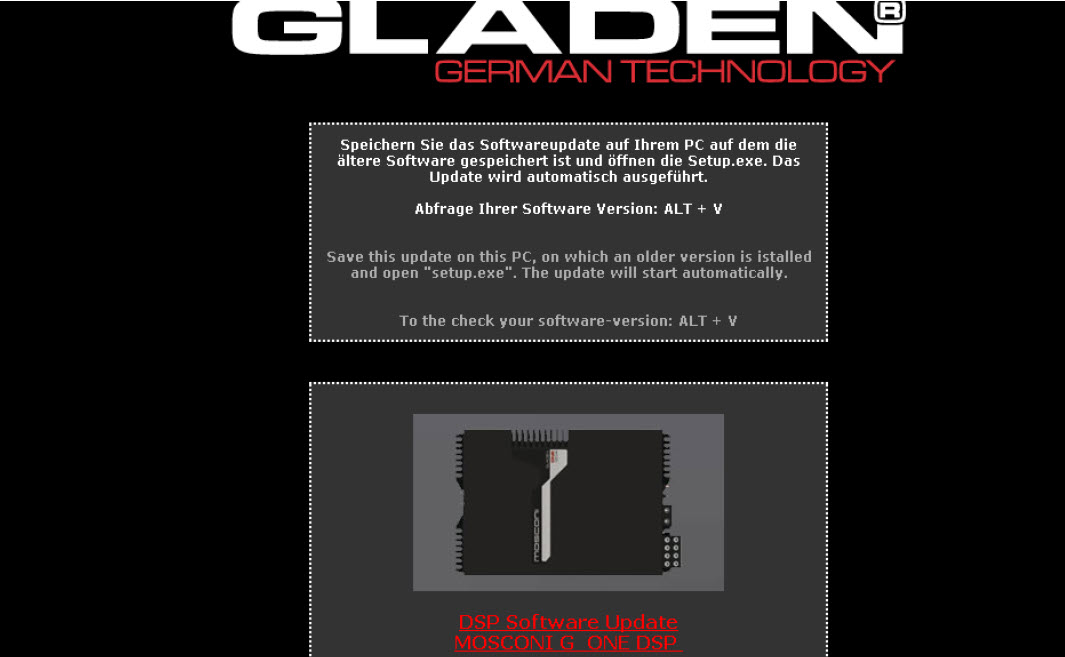
На этой страничке находите окошко с Mosconi DSP 6to8:
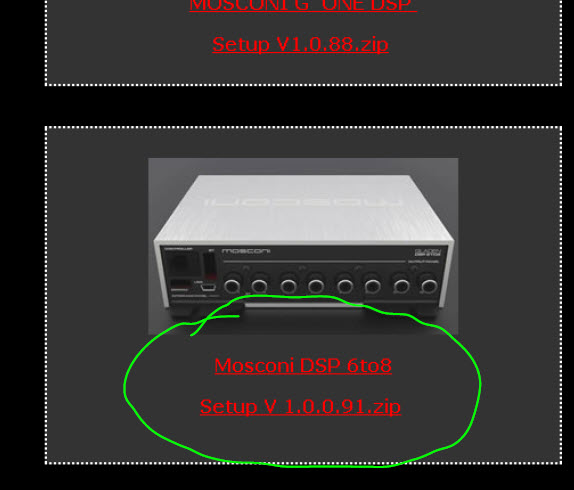
Нажимаете на активную строку Setup V ... ... ... .zip и в указанную вами папку присылается архив ZIP по имени SETUP. При распаковке этого архива запустится установка программы , которая начнётся с приглашения к установке:
Дальше, проделав процедуры инсталяции по подсказкам в данном окне, программа поблагодарит вас за удачную установку, и создаст на рабочем столе красивый ярлычок в виде нотки с названием Mosconi DSP 6to8. Всё! Следующий этап самый вкусный — изучение возможностей обработки звука.
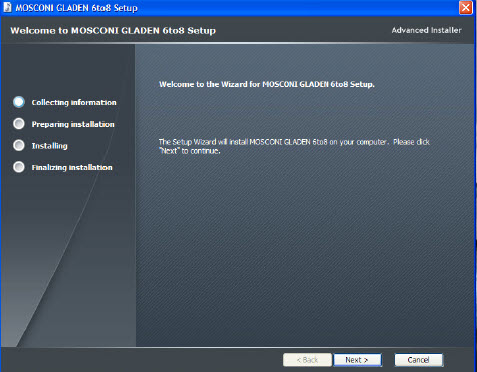
РАБОТА С ПРОГРАММОЙ УПРАВЛЕНИЯ НАСТРОЙКАМИ
Для ознакомление с функциональными возможностями программы управления необязательно покупать процессор, достаточно скачать управляющую программу, установить на ваш компьютер, запустить её и работая в режиме offline вы можете оперировать настройками процессора, наблюдая трансформацию звука визуально на графике частот. Благодаря функции визуализации частотных изменений данная программа может служить обучающей при изучении принципов работы фильтров различных типов, их взаимодействии при сложении, и взаимодействие их с эквалайзером (графическим или параметрическим, на выбор). Кроме того, в программе помещено 8 видео уроков обучения работы с программой, которые можно вызвать при помощи иконки «Video Tutorial». Иконка «Video Tutorial» доступна из любого меню программы. Если вы являетесь счастливым обладателем этого прибора, то можете ещё и слушать , как взаимосвязаны звук и изменения кривой АЧХ. Как человек ,который уже ознакомился с этой программой, подтверждаю, благодаря этим видео урокам и интерактивному графику частот пользование программой становится «простым и интуитивно понятным». Даже несмотря на то, что все меню программы на иностранном языке. Для работы можно выбрать один из нескольких языков (кроме русского и украинского). Мне наиболее близок оказался английский.
Где, и как скачать программу управления настройками я уже писал в пред идущей главе.
А теперь, пока вы скачиваете программу для ознакомления или работы, вкратце ознакомлю с возможностями процессора, и с той информацией, которой нет в видео уроках .
Работа управляющей программы не зависит от того, подключен процессор к компьютеру или нет. Если процессор и компьютер соединены, то любые изменения в настройках управляющей программы вызывает изменения в настройках процессора, и соответственно изменяют звук на выходах процессора. Я буду работать с включенным процессором.
Вызываем программу кликнув два раза на ярлычок в виде нотки с названием Mosconi DSP 6to8.
Работа программы начинается с вопроса , который в виде окна появляется на фоне основного меню программы.
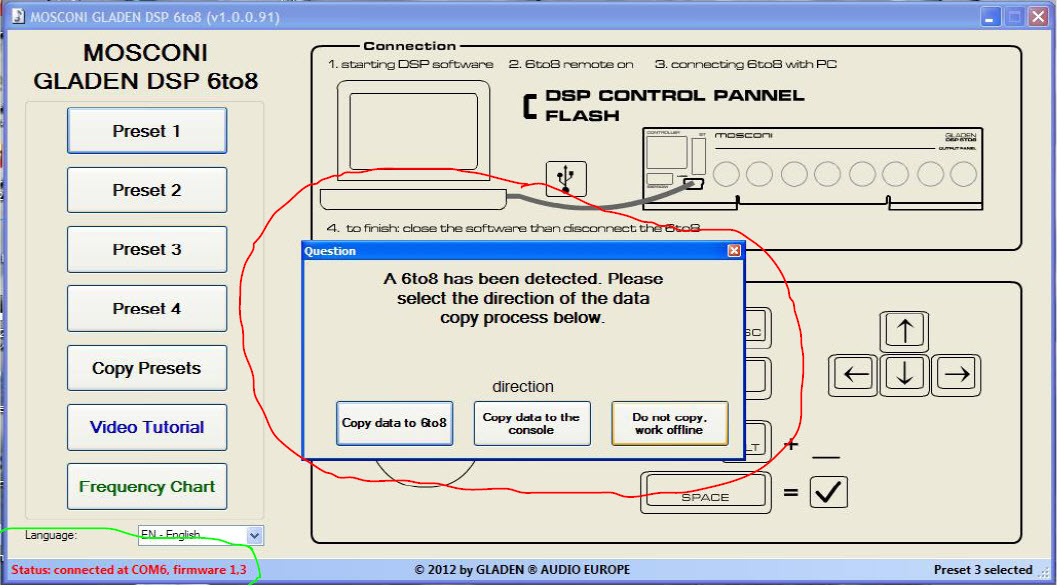
Окно содержит сообщение «процессор 6to8 обнаружен, пожалуйста укажите дальнейший путь копирования данных» и три направления:
• Copy data to 6to8 (копирование данных на 6to8 ) — логика данной операции при запуске программы мне оказалась не понятна. В случае выбора данного пути происходит копирование данных из пресетов
программы в пресеты процессора. А так как при запуске пресеты программы всегда пусты, то происходит потеря данных в пресетах процессора. В нижнем левом углу красная строка состояние показывает состояние соединения: соединено( на рисунке отмечено зелёным фломастером).
• Copy data to the console ( копирование данных на консоль) — основной режим работы с процессором. При выборе данной операции управляющая программа копирует данные 4-х пресетов сохранённые в памяти процессора в память компьютера. Теперь данные в памяти процессора и управляющей программы идентичны. Можно работать с программой. Изменения в пресетах процессора будут происходить синхронно с изменениями в меню программы. В нижнем левом углу красная строка состояние показывает состояние соединения: соединено.
• Do not copy, work offline (не копировать, работать без соединения) — в данном режиме происходит разъединение процессора и компьютера. В нижнем левом углу красная строка состояние показывает состояние соединения: offline (без соединения). В этом режиме любые действия с программой не приводят к изменениям в настройках процессора. Это скорее учебный режим.
Выбираем операцию Copy data to the console. После загрузки данных из памяти процессора в управляющую программу появляется доступ к основному меню программы.
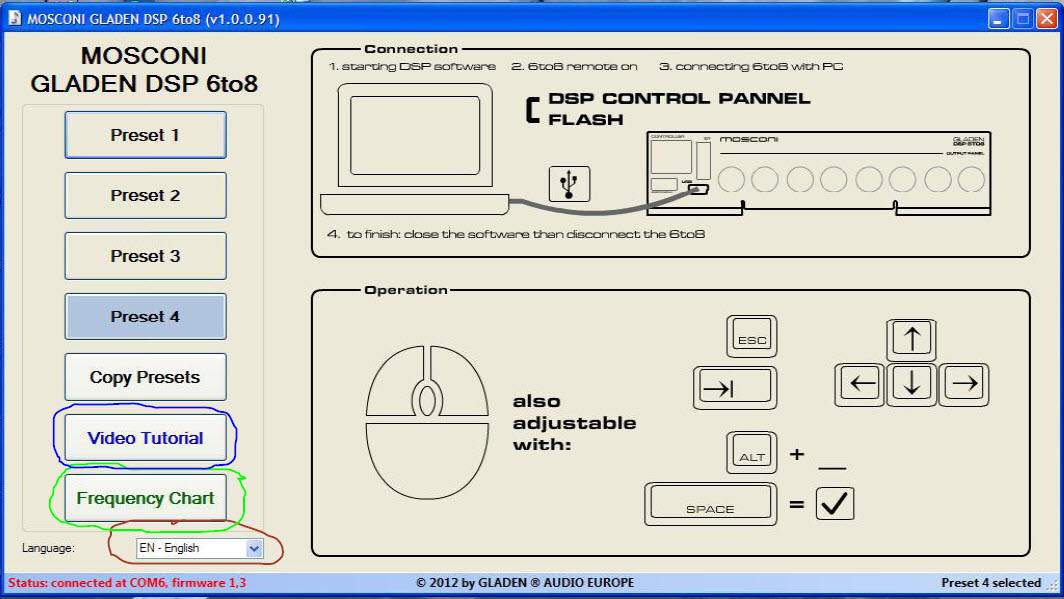
В нижнем левом углу основного меню выбираем язык общения с программой. В данном случае английский.
С первых шагов работы программа предоставляет возможность воспользоваться видео уроками. Нажав иконку Video Tutorial вы можете непрерывно посмотреть все 8-м обучающих уроков:
• Как копировать и сохранять данные в пресетах 1...4. Как перебрасывать данные из пресета в пресеты;
• Демонстрация возможностей работы с фильтрами;
• Выставление уровней громкости каналов, создание групп одинаковой громкости;
• Демонстрация и обучение работе с миксером;
• Работа с эквалайзером и его возможности;
• Работа с панелью инверсии фазы;
• Сохранение и вызов настроек;
• Работа с панелью временных задержек.
В дальнейшем для наглядности работы с процессором и понимания процессов происходящих при настройке
рекомендуется включить панель АЧХ (зелёная иконка Frequency Chart в левом нижнем углу). После её включения панель управления приобретёт следующий вид:
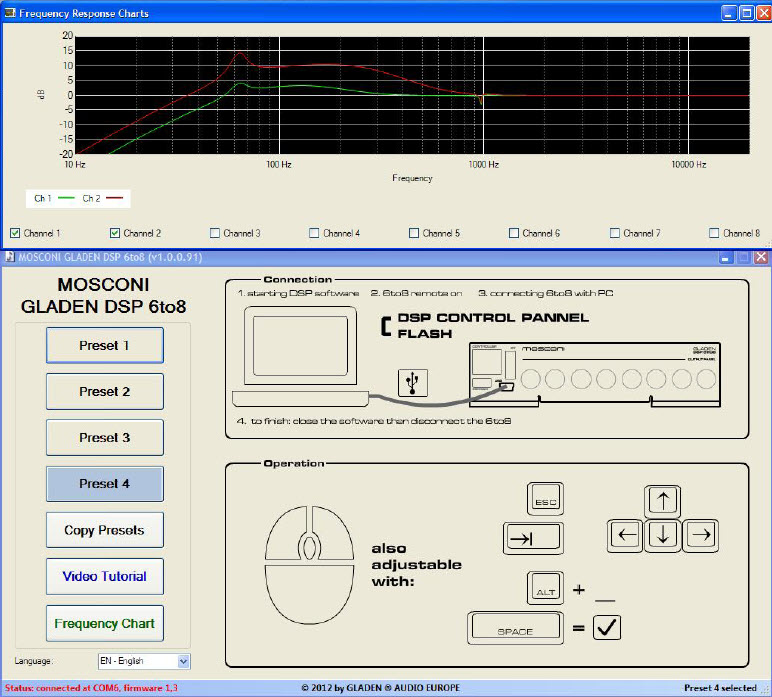
Теперь на панели АЧХ мы видим содержание пресета 4 для каналов 1 и 2, и при дальнейшей работе все изменения вида частотной характеристики будут отражаться на верхней панели.
Попробуем изменить настройке процессора. Для этого нужно активировать один из пресетов. Для примера пресет 1. Кликаем 2 раза на на иконку Preset1. Загружатся меню работы с пресетами:
С этой панели доступны все функции управления процессором:
• копирование пресетов;
• смешивание (микширование) каналов;
• параграфический эквалайзер (параметрический +графический);
• фильтры;
• временные задержки;
• инверсия фаз;
• уровни громкости;
• запись, загрузка программ
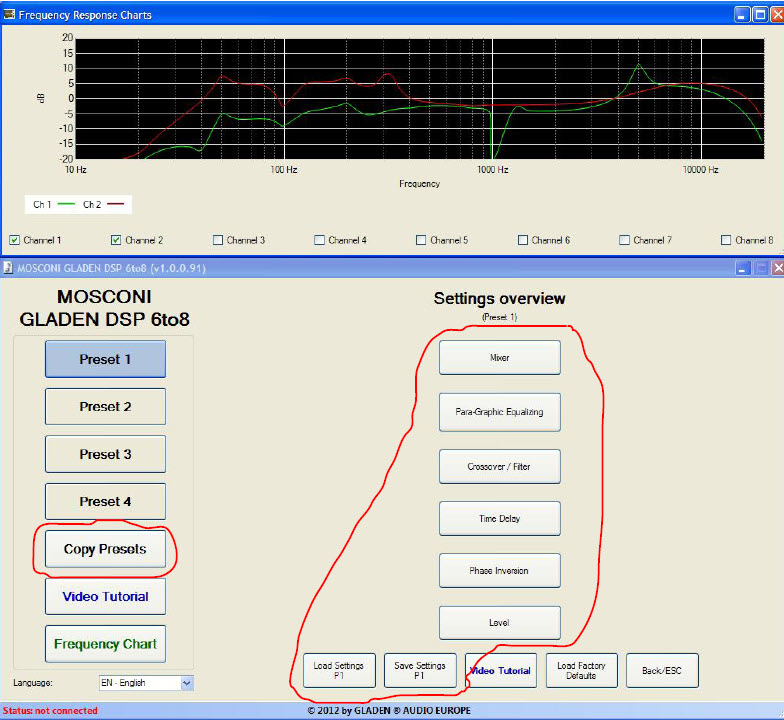
Вкратце ознакомимся с каждой функцией.
• Копирование пресетов:
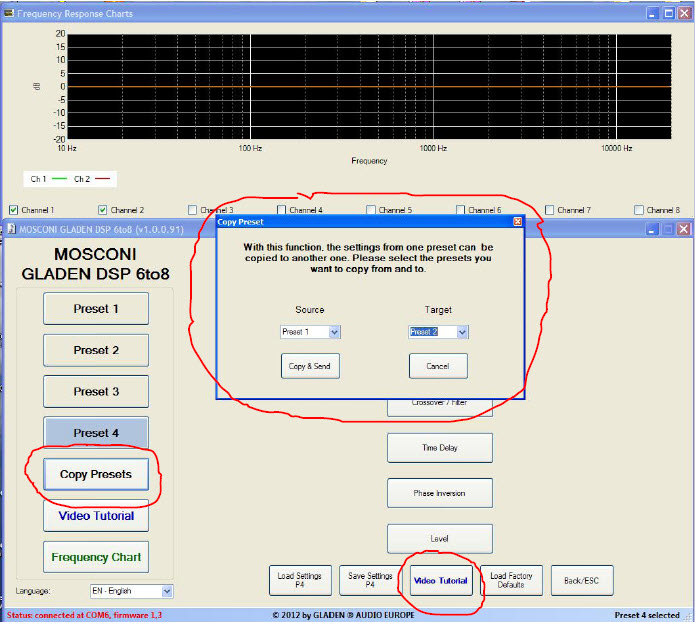
При нажатии иконки Copy Presets появляется окошко, в котором нужно указать источник данных и номер пресета, куда эти данные будут скопированы. Очень удобная функция, если нужно настройку чуть-чуть изменить и сравнить её звучание с первоисточником. Более подробно о пользовании этим инструментом в видео уроке, который на этой панели вызывается один иконкой Video Tutorial из нижнего ряда.
Смешивание каналов:
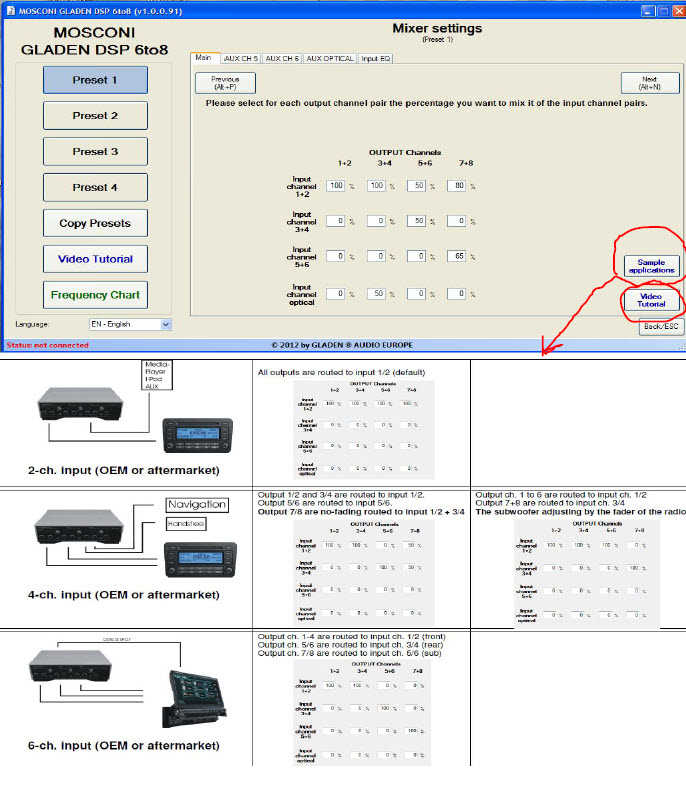
Данный инструмент позволяет смешивать сигналы с любого из 6-ти линейных входов и 2-х оптических в любой пропорции, и подавать их на любые выходы процессора. Более подробно в видео уроке через иконку Video Tutorial в правом углу панели. Рядом иконка Sample applications, отражающая соединения в виде аппликаций.
Фильтры:
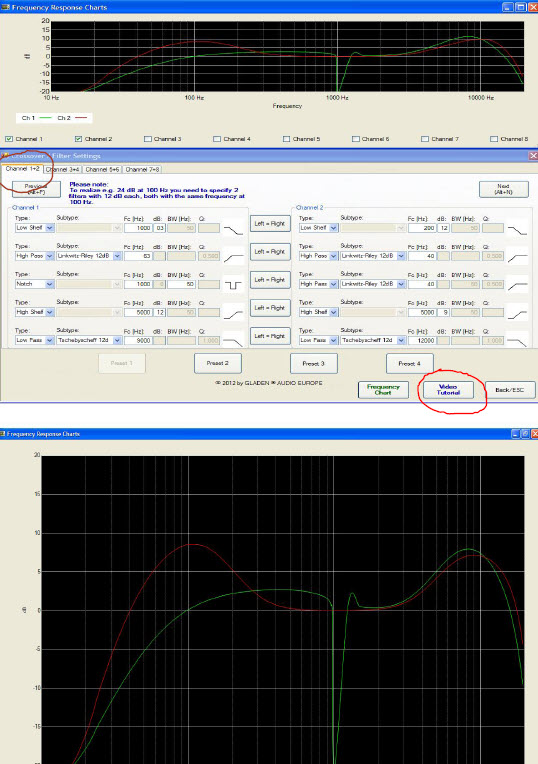
Блок кроссовера по своим функциональным возможностям больше напоминает профессиональные студийные, чем урезанные автомобильные процессоры. Каждый из выходных каналов 1+2,3+4 можно резать последовательностью из 5-ти фильтров. Здесь как стандартные, для car audio процессоров, Low Pass(ФНЧ) и High Pass(ФВЧ) фильтры (эти фильтров можно выбрать различную крутизну среза, от 0 до 12 Дбокт, с различным типом апроксимации - Линквиц-Рейли, Бессель, Батерворт, Чебышев), так и позаимствованные у студийных процессоров фильтры типа High Shelf (высокочастотная полка,шельф), Low Shelf (низкочастотная полка или шельф) и Hotch (яма или режекторный фильтр с заданной полосой затухания). Частоты среза любые с шагом в 1 герц.
Если есть необходимость применять фильтры со срезом 18 или 24 ДБокт, то соединяем два фильтра последовательно и получаем необходимую нам крутизну фильтра.
Как и в предыдущих случаях, все изменения в настройках кроссоверов можно увидеть на панели АЧХ. Подробнее о работе с панелью кроссоверов в интуитивно понятном учебном видео уроке, который на этой панели вызывается иконкой Video Tutorial расположенной в нижнем правом углу.
Кроссовер для каналов 5+6 и 7+8 урезан, по сравнению с каналами 1+2,3+4, до 4-х последовательных фильтров в каждом канале.
Для примера, на графике АЧХ для 7 и 8 каналов (белая и фиолетовая кривая) показана работа фильтра типа High Shelf (высокочастотная полка), с подъёмом частот выше 2000 Гц на 8Дб. На графике для канала 1 (зелёная кривая) на частоте 1000 Гц режекторным фильтром вырезали яму шириной 50 Гц.
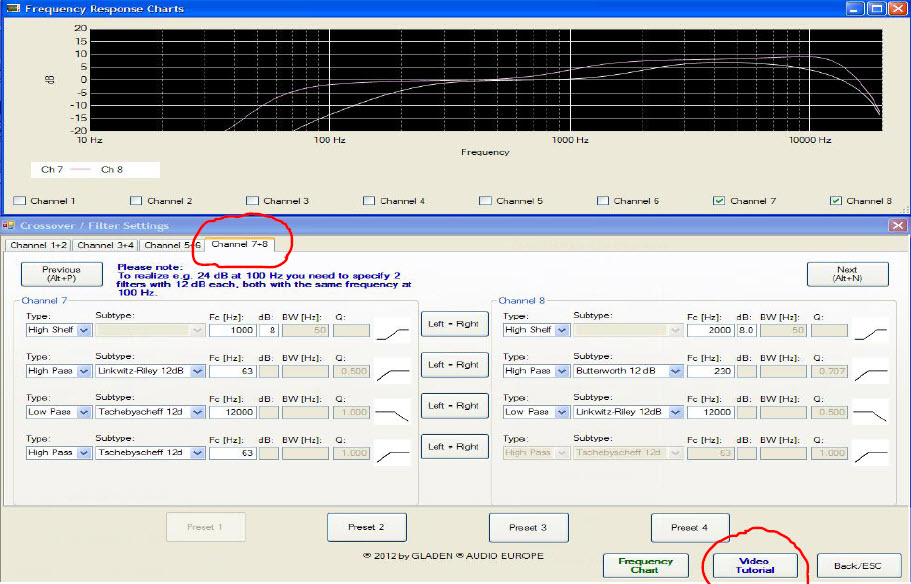
• Параграфический эквалайзер:
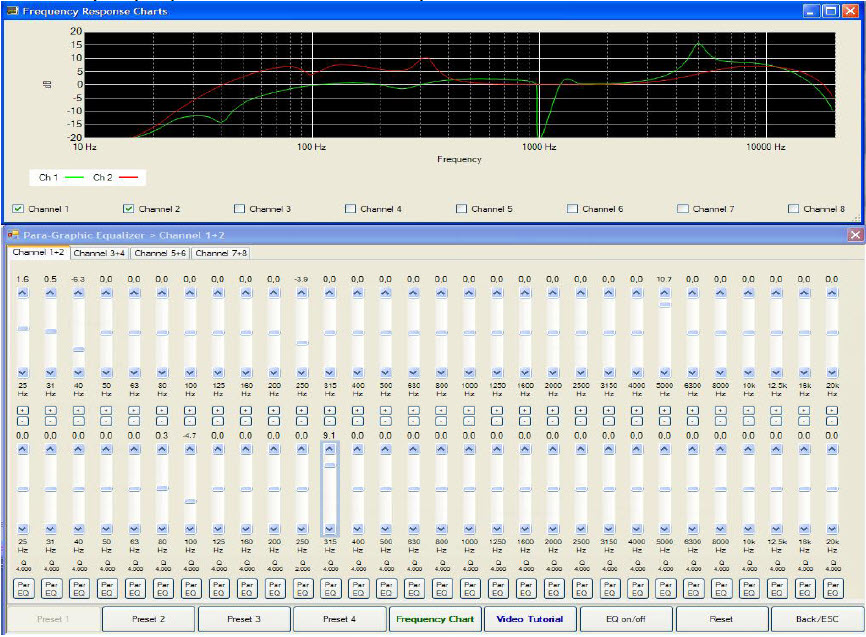
Эквалайзер также позаимствован из профессиональной студийной техники. Наглядная удобный панельграфического эквалайзера с 30-тью движками регулировок от -12 до +12 Дб усиления(затухания) на каждой частоте, с добротностью Q=2,0. Каждая из 10-ти октав звукового диапазона разбита на три поддиапазона регулировок. Эквализацию каналов можно производить как раздельно, так и одновременно.
Если вас не устраивает параметры графического эквалайзера вы можете перейти в режим параметрического эквалайзера на конкретной частоте.
Этот режим активируется кнопкой Par EQ под регулятором конкретной частоты. Теперь в параметрическом окошке можно с точностью до 1Гц более точно выставить частоту, уровень выброса на данной частоте(от -12 до + 12 Дб), и добротность пика от 0,1 до 40 Дб. Подробнее в видео уроке под иконкой Video Tutorial.
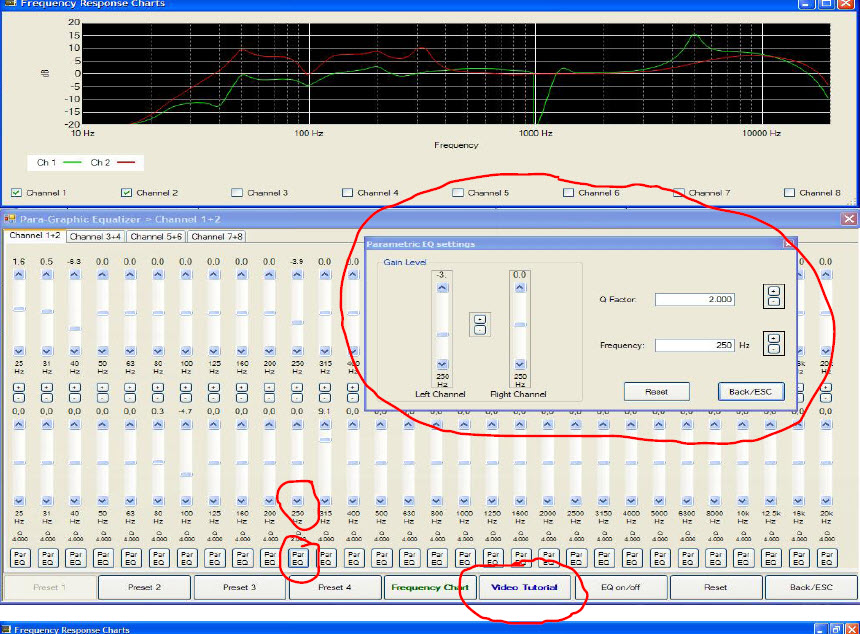
Все изменения при работе с эквалайзером отражаются на панели АЧХ.
На данном примере показано, как меняется АЧХ каналов 1+2 при работе с движками на панели эквалайзера. Смотрим и ищем соответствие между положением регуляторов на панели эквалайзера и выбросами и провалами на кривой АЧХ. За основу взят график АЧХ после порезки фильтрами (см. пред идущее фото).
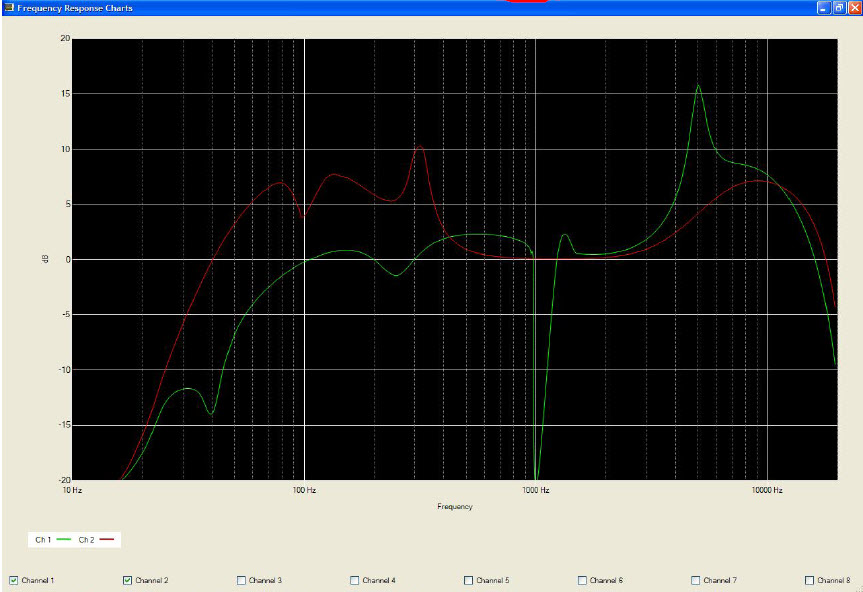
30-ти полосный фильтр реализован для каналов 1+2 и 3+4.
Для каналов 4+5 и 6+7 используется 9-ти полосный эквалайзер. Эти 9-ть полос можно использовать как во всей полосе частот 25- 20000Гц, и тогда на одну октаву приходится 1 полоса эквализации, так и разбить эту полосу на части и использовать эти девять полос эквализации в одном из диапазонов:
• низкочастотном - 25...315 Гц;
• среднечастотном - 400...2500 Гц;
• высокочастотном - 3150...20000.
В каждом из этих поддиапазонов фильтр становится третьоктавным.
Подробности в Video Tutorial на данной панели.
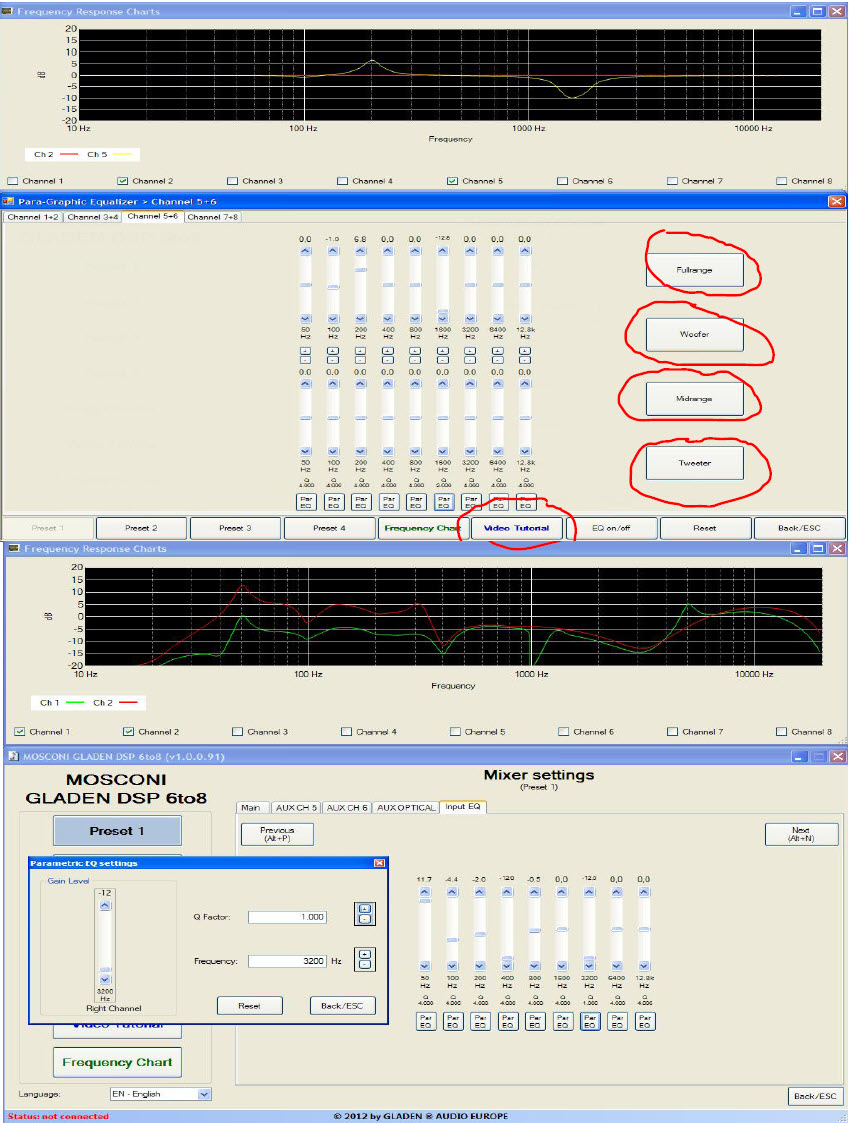
В программе имеется ещё один эквалайзер который производит коррекцию на входе процессора и очень удобен для исправления заведомой кривизны АЧХ источника звука ( к примеру штатного головного устройства). Можно пользоваться, как графическим, так и параметрическим.
• Временные задержки:
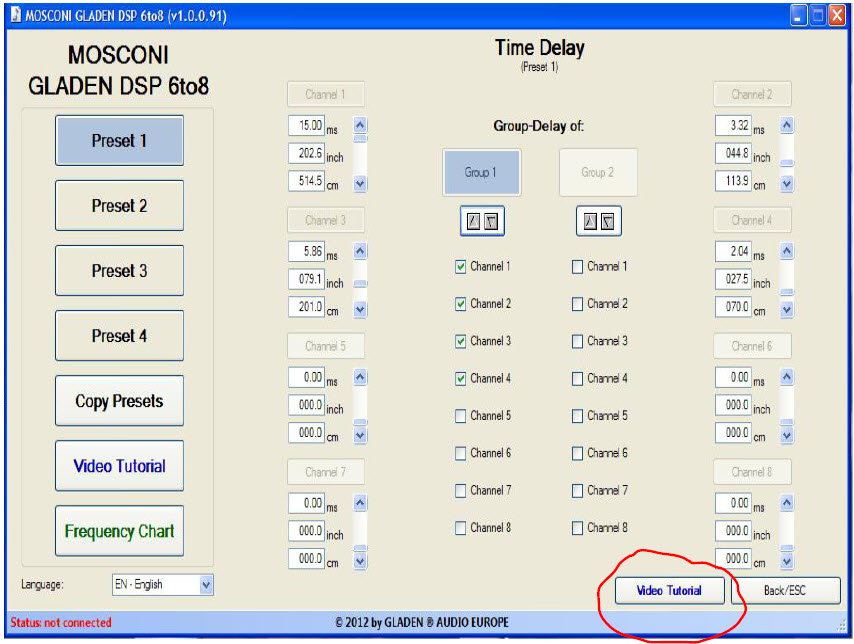
Временные имеют интервал от 0 до 15 милисекунд на каждый канал с шагом 0,02 милисекунды. Если перевести в расстояние, то можно двигать фантом источника звука на расстояние от 0 до 514,5 см, с шагом 0.7 см. Диапазон и шаг вполне достаточный для настройки любой конфигурации расположения динамиков в любом автомобиле.
Динамики можно «двигать», как по отдельности, так и вместе, объединяя их в произвольные группы. Очень удобная функция.
Подробности пользования панелью в видео уроке Video Tutorial.
Инверсия фаз:
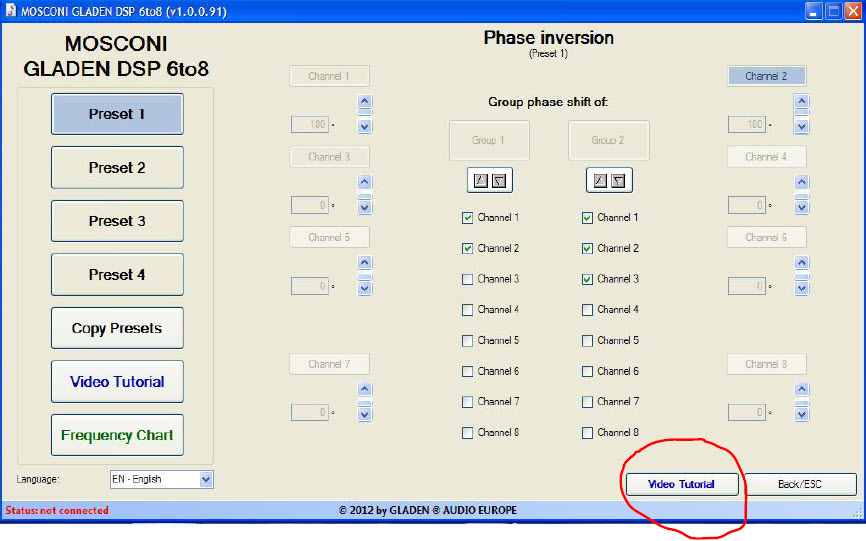
Панель инверсии фаз позволяет перевернуть фазу исходного сигнала на 180 град, (противофаза) в каждом канале по отдельности или одновременно в нескольких, соединив эти каналы в произвольные группы.
Подробности в Video Tutorial на данной панели.
Уровни громкости:
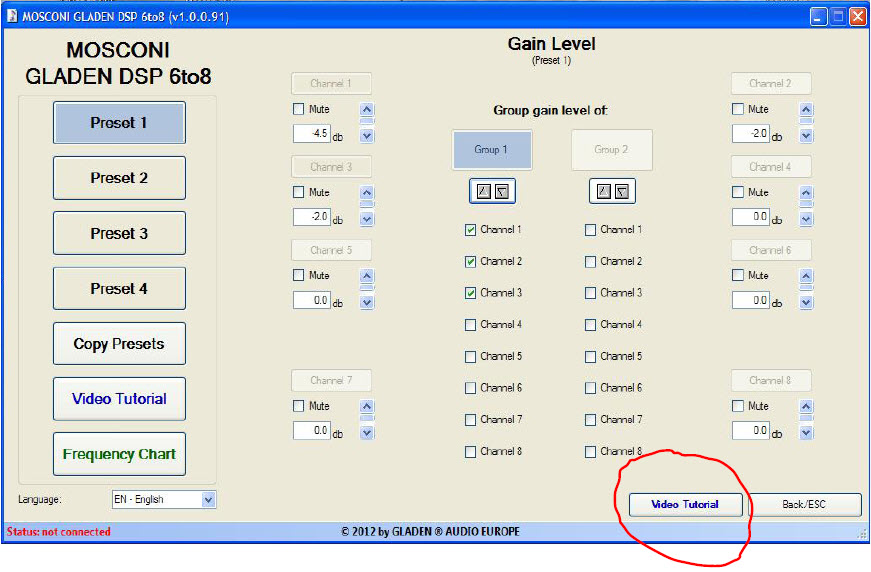
Панель уровней громкости позволяет выставить уровень каждого канала в пределах от 0 до -126 Дб.
Уровни можно менять как по отдельности , так и группами, создавая их произвольно по вашему усмотрению.
Каждый канал можно моментально отключить при помощи кнопки Mute.
Подробности пользования панелью в видео уроке Video Tutorial.
• Запись /загрузка программ:
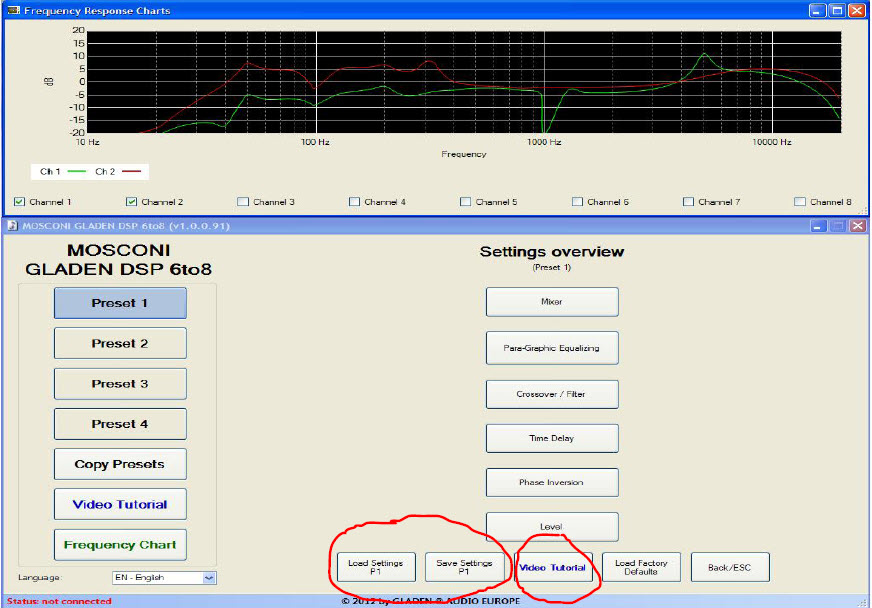
После всех настроек и получения желаемого результата программа предоставляет возможность сохранить настройки отдельным файлом.
При необходимости можно загрузить эти сохранённые файлы в программу.
Подробности пользования панелью в видео уроке Video Tutorial на нижней строке панелей.
ЗАКЛЮЧЕНИЕ
Несмотря на свой маленький размер (правда, в автомобиле это достоинство) процессор Mosconi DSP 6to8 является мощным профессиональным инструментом позволяющим удовлетворить любого пользователя, как в коммутации различных звуковых устройств так и в настройках звука.
Если возможностей процессора DSP 6to8 вам с избытком и хочется сэкономить денег, тогда присмотритесь к процессору Mosconi DSP 4to6, который в два раза дешевле, но отличается только количеством входных и выходных каналов, а также возможностью подключения аналоговых регуляторов громкости общего уровня и уровня саба, механических переключателей пресетов. Данные девайсы на порядок дешевле электронной выносной панели. В остальном Mosconi DSP 4to6 повторяет более старшую и раннюю модель DSP 6to8.
Цены и наличие на весь ассортимент Mosconi на сайте: www.audioculture.com.ua
2020-07-27 Автор: Rumata
|